Bagaimana cara menghubungkan ponsel ke tv samsung?
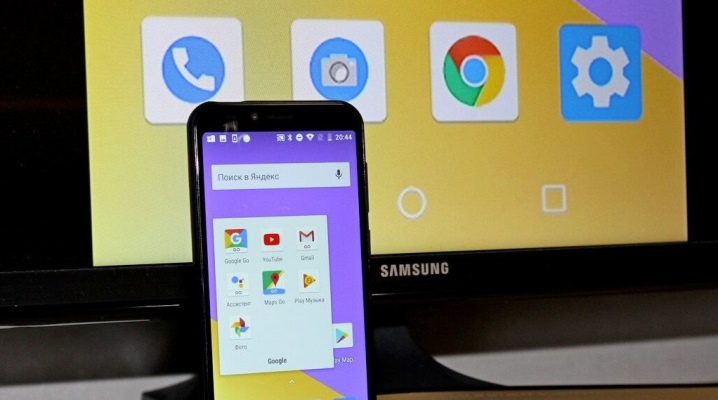
Dalam beberapa situasi, Anda mungkin perlu menghubungkan ponsel cerdas favorit Anda ke TV Samsung. Ada beberapa opsi untuk melakukan operasi ini. Cara menghubungkan ponsel Anda dengan benar ke penerima TV, cara mengatasi masalah yang mungkin timbul dalam kasus ini, kami akan pertimbangkan dalam artikel ini.
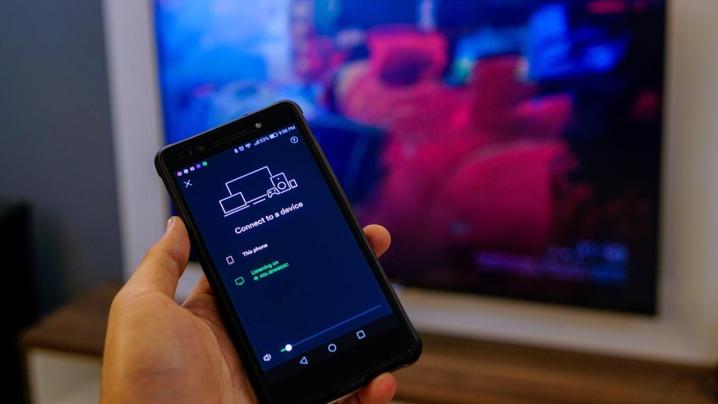
Mengapa perlu?
Pada pandangan pertama, mungkin tampak bahwa sinkronisasi kedua perangkat ini benar-benar berlebihan. Sebenarnya tidak. Menghubungkan TV ke ponsel memungkinkan Anda melakukan beberapa pengoperasian.
- Kirim gambar ke layar lebar. Ini akan memungkinkan Anda untuk melihat semua gambar dengan lebih nyaman, memberi Anda kesempatan untuk mempertimbangkan dengan cermat bahkan detail terkecil.
- Tonton videonya dengan nyaman. Selain itu, dapat berupa video pendek dan film panjang penuh. Anda dapat menikmati menonton film, serial atau hanya foto dengan kenyamanan maksimal.
- Salin data. Fungsi ini dimungkinkan bila TV memiliki kartu memori yang dapat dilepas dan data dari telepon akan disimpan ke dalamnya.
- Mendengarkan musik atau menonton klip. TV memiliki layar yang jauh lebih lebar daripada smartphone modern terbesar sekalipun. Plus, perangkat itu sendiri tidak perlu terus-menerus dipegang di tangan Anda.


Selain itu, menghubungkan ponsel ke TV Samsung juga memungkinkan Anda memainkan game favorit di layar lebar, dan jika Anda juga menghubungkan keyboard, Anda dapat membuat komputer darurat.
Tetapi agar semua fungsi ini menjadi mungkin, Anda perlu menyinkronkan kedua perangkat ini dengan benar.
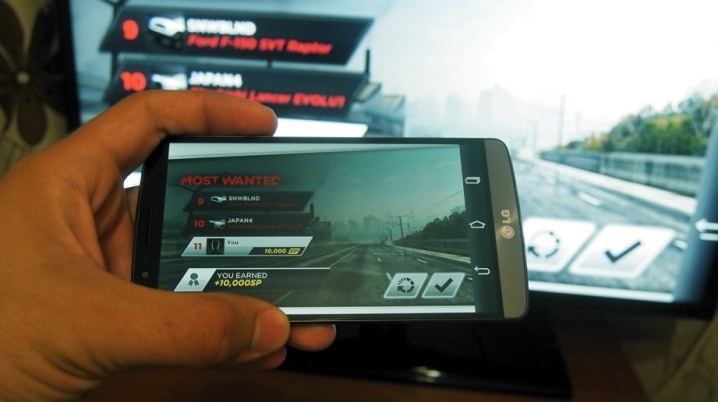
Metode Koneksi Nirkabel
Opsi sinkronisasi inilah yang dianggap paling sederhana dan tercepat. Untuk menghubungkan tidak diperlukan kabel tambahan.
Anda hanya perlu menjalankan perintah tertentu baik di smartphone itu sendiri maupun di TV.
Ada beberapa opsi untuk menerapkan koneksi nirkabel.

Miracast
Untuk opsi sinkronisasi ini, baik kabel maupun router rumah tidak diperlukan. Yang utama adalah ponsel dan TV kompatibel. Sangat penting bahwa kedua perangkat memiliki program seperti Wi-Fi Direct. Transfer data nirkabel dalam hal ini akan dilakukan setelah langkah-langkah berikut:
- pilih item menu "Pengaturan" di TV, lalu pilih "Jaringan";
- di jendela tarik-turun, buka peluncuran program "AP";
- maka Anda perlu mengatur dan mengingat kata sandi dari titik Wi-Fi Direct;
- sekarang di ponsel cerdas Anda harus memilih menu "Koneksi", buka, dan pilih Wi-Fi Direct di jendela Wi-Fi;
- kami kembali ke daftar jaringan nirkabel dan memilih yang dibuat untuk TV;
- masukkan kata sandi yang ditemukan;
- di telepon, buka apa yang perlu ditampilkan di layar TV, dan tekan tombol "Bagikan".
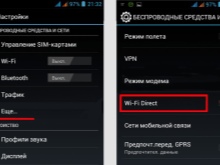
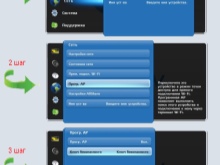

Setelah itu, gambar atau video akan mulai diputar di layar TV Samsung. Pada saat yang sama, penting untuk diketahui bahwa dengan sinkronisasi perangkat seperti itu, akses ke Internet di kedua perangkat harus dinonaktifkan, jika tidak, tidak ada yang akan berfungsi. Itu sebabnya Anda hanya dapat mentransfer file yang telah diunduh ke ponsel cerdas Anda.

Wifi
Jika jaringan nirkabel seperti itu tersedia di rumah, maka Anda dapat menggunakan salah satu dari dua opsi untuk menghubungkan ponsel Anda ke TV tanpa menggunakan kabel. Dalam hal ini, sebelumnya dalam semua kasus, perlu untuk memeriksa kompatibilitas keseluruhan kedua perangkat satu sama lain.
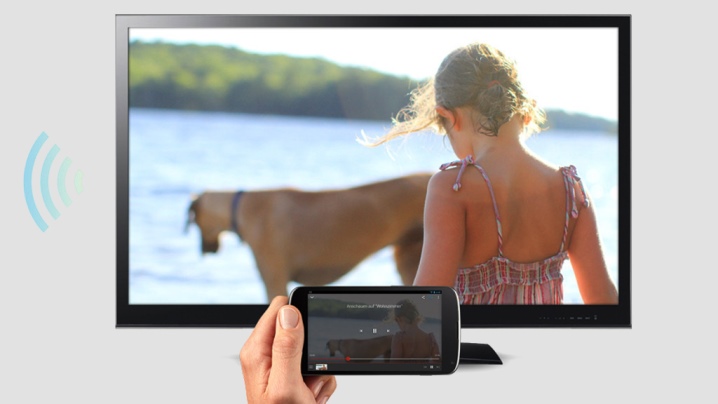
Pencerminan Layar
Program semacam itu dipasang di setiap smartphone Samsung di platform Android. Pada saat yang sama, para ahli mengatakan bahwa yang terbaik adalah mengikat TV pintar merek ini ke telepon dengan cara ini - hampir tidak pernah ada masalah selama sinkronisasi dan penggunaan unit lebih lanjut. Anda dapat membuat koneksi ini dengan mengikuti serangkaian langkah.
- Kedua perangkat Samsung harus terhubung ke jaringan nirkabel yang sama.
- Di TV, Anda perlu membuka menu dan memilih "Sumber".
- Aktifkan Pencerminan Layar.
- Sekarang fungsi yang sama harus diaktifkan di telepon melalui panel pengaturan cepat. Harap dicatat bahwa di beberapa model telepon ini disebut Smart View.
- Dalam satu menit, TV juga akan muncul dalam daftar koneksi lokal.
- Pilih nama yang diinginkan untuk koneksi streaming video di menu yang muncul.
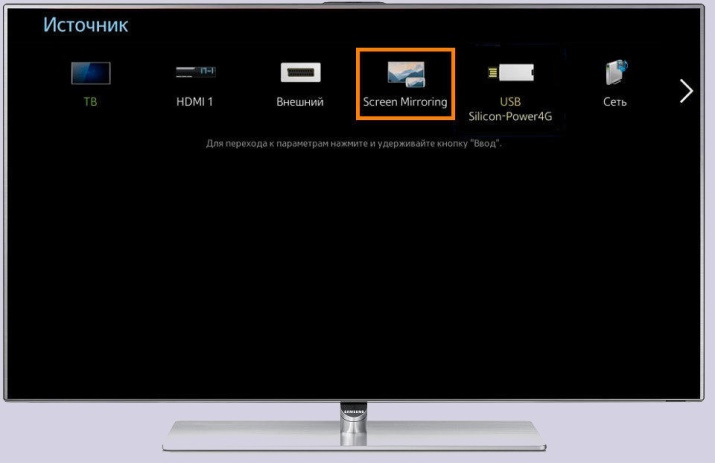
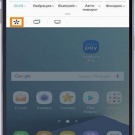
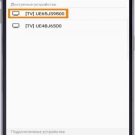
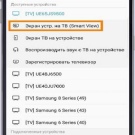
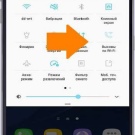
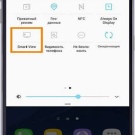
Setelah tidak lebih dari 1 menit, menu ponsel itu sendiri akan muncul di layar TV. Koneksi ini cepat dan mudah.
Chromecast
Ini adalah perangkat khusus yang hanya berfungsi saat terhubung ke konektor TV dan jaringan Wi-Fi tersedia. Yang dibutuhkan hanyalah:
- sambungkan perangkat ke TV dan jaringan;
- unduh dan instal program Google Home di ponsel Anda dan aktifkan;
- Anda perlu menunggu beberapa menit hingga Chromecast disinkronkan dengan program yang diinstal pada ponsel cerdas;
- pilih menu "Koneksi" di TV dan pilih port HDMI tempat perangkat dipasang;
- kemudian instruksi langkah demi langkah akan muncul di layar TV, setelah itu Anda harus menyelesaikan instalasi.
Sinkronisasi TV dan ponsel ini memungkinkan Anda untuk menyiarkan semuanya - baik gambar tunggal maupun file video besar.

Bluetooth
Opsi sinkronisasi ini memungkinkan Anda menghubungkan ponsel cerdas Anda ke TV hanya untuk melihat gambar. Hanya dalam kasus luar biasa, file video dapat diputar di layar TV. Untuk membuat koneksi seperti itu, Anda perlu memastikan bahwa fungsi ini tersedia di TV itu sendiri. Jika tidak ada, maka opsi transmisi data nirkabel seperti itu tidak mungkin.
Dalam beberapa kasus, sinkronisasi dengan salah satu metode nirkabel di atas tidak dimungkinkan. Lalu ada pilihan lain.

Bagaimana menghubungkan melalui kabel
Anda juga dapat menduplikasi gambar melalui kabel, saat dalam kualitas gambar yang tinggi. Ditambah dalam hal ini menjadi mungkin untuk melihat tidak hanya gambar apa pun, tetapi juga video dengan volume besar. Dan Anda dapat melakukannya dengan dua cara.

Melalui HDMI
Dalam hal ini, kabel khusus harus digunakan. Salah satu ujungnya terhubung ke smartphone, dan ujung lainnya langsung ke konektor TV yang sesuai. Untuk ini:
- anda harus pergi ke menu pengaturan TV, tentukan ponsel sebagai sumber koneksi;
- kemudian hubungkan kedua perangkat dengan kabel;
- dalam pengaturan telepon, pilih kualitas gambar atau video dan tekan tombol transfer data.



Jika kedua perangkat kompatibel satu sama lain, maka gambar akan disiarkan di layar TV. Penting untuk memastikan bahwa kabel terhubung ke konektor yang benar. Selain itu, Anda juga dapat menghidupkan keyboard dengan menghubungkannya ke konektor yang sesuai. Dalam hal ini, dimungkinkan tidak hanya untuk menampilkan video dan foto, tetapi juga untuk bermain game.

Melalui USB
Dalam hal ini, smartphone itu sendiri bertindak sebagai removable disk, dan TV sebagai komputer. Di sini Anda perlu menggunakan kabel khusus - kabel yang sama yang digunakan saat menghubungkan telepon ke komputer.
Jika perangkat kompatibel dan pasangan telah dibuat, maka informasi tentang semua konten telepon akan ditampilkan di layar TV.
Pada saat yang sama, dimungkinkan untuk melihat gambar, video, dan bermain game. Dan jika Anda mau, Anda bahkan dapat online menggunakan ponsel Anda sebagai titik akses.
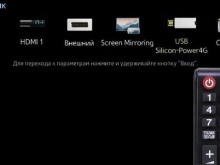
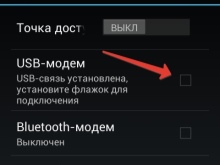

Cara menyinkronkan melalui aplikasi
DLNA adalah teknologi unik yang memungkinkan Anda membuat jaringan area lokal, selain yang sudah ada.
Selain itu, dalam hal ini, ponsel itu sendiri menjadi server yang mendistribusikan ke perangkat yang terhubung ke jaringan semua data yang tersedia di dalamnya. Tetapi akses ke mereka hanya dalam kondisi jaringan lokal yang ada.
Agar duplikasi data dari smartphone ke TV menjadi aktif, Anda harus melakukan langkah-langkah berikut:
- unduh aplikasi ke ponsel Anda yang mengaktifkan server ini;
- setelah menginstal aplikasi di dalamnya, Anda harus memilih file yang ingin Anda duplikat di TV;
- lalu pilih penerima "TV Sendiri" di aplikasi.
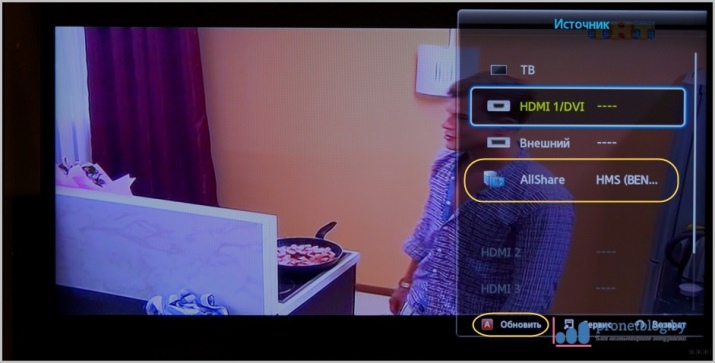
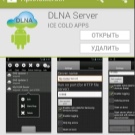
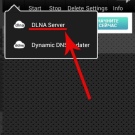
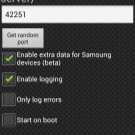
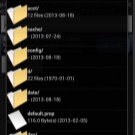
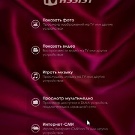
Koneksi semacam itu dianggap salah satu yang paling sederhana. Namun perlu diingat bahwa ini tidak cocok untuk menonton video dan film berukuran besar.
Kemungkinan masalah
Paling sering, saat menghubungkan telepon ke TV, dua masalah muncul.
- TV tidak menemukan smartphone sama sekali. Dalam hal ini, ada dua opsi: coba cara lain untuk menyinkronkan perangkat, atau kedua perangkat tidak kompatibel satu sama lain. Oleh karena itu, jika mengubah metode koneksi tidak membantu, maka kecil kemungkinan Anda akan dapat menyiarkan data.
- TV tidak melihat data yang ada di telepon. Dalam hal ini, konektor yang salah dipilih selama koneksi kabel, atau perangkat juga tidak kompatibel.
Dalam beberapa situasi, mentransfer data dari ponsel ke TV hanya dapat dilakukan dengan perangkat seperti Chromecast.

Video di bawah ini menunjukkan cara menghubungkan ponsel cerdas Anda ke TV Samsung dengan fungsi "Pencerminan Layar".













Komentar berhasil dikirim.